iPhone 使用手冊
- 歡迎
-
-
- 與 iOS 18 相容的 iPhone 型號
- iPhone XR
- iPhone XS
- iPhone XS Max
- iPhone 11
- iPhone 11 Pro
- iPhone 11 Pro Max
- iPhone SE(第 2 代)
- iPhone 12 mini
- iPhone 12
- iPhone 12 Pro
- iPhone 12 Pro Max
- iPhone 13 mini
- iPhone 13
- iPhone 13 Pro
- iPhone 13 Pro Max
- iPhone SE(第 3 代)
- iPhone 14
- iPhone 14 Plus
- iPhone 14 Pro
- iPhone 14 Pro Max
- iPhone 15
- iPhone 15 Plus
- iPhone 15 Pro
- iPhone 15 Pro Max
- iPhone 16
- iPhone 16 Plus
- iPhone 16 Pro
- iPhone 16 Pro Max
- 設定基本項目
- 按個人風格自訂 iPhone
- 拍攝絕佳的相片和影片
- 與朋友和家人保持聯絡
- 與家人共享功能
- 使用 iPhone 處理日常大小事
- 「Apple 支援」提供的專家建議
-
- iOS 18 的新功能
-
- 指南針
-
- 開始使用 FaceTime
- 製作 FaceTime 連結
- 拍攝「原況相片」
- 將語音通話錄音和轉寫
- 在 FaceTime 通話中開啟「即時字幕」
- 在通話中使用其他 App
- 撥打「群組 FaceTime」通話
- 以格狀檢視參與者
- 使用「同播同享」一同觀看、聆聽和玩遊戲
- 在 FaceTime 通話中共享螢幕
- 在 FaceTime 通話中要求或提供遙距控制權限
- 在 FaceTime 中共同編輯文件
- 使用視像會議功能
- 將 FaceTime 通話接手到另一部 Apple 裝置
- 更改 FaceTime 視像設定
- 更改 FaceTime 語音設定
- 改變你的容貌
- 離開通話或切換至「訊息」
- 將來自未知來電者的 FaceTime 通話封鎖和靜音
- 報吿垃圾來電
- 捷徑
- 貼士
-
- 開始使用 Apple Intelligence
- 使用「書寫工具」
- 在「郵件」中使用 Apple Intelligence
- 在「訊息」中使用 Apple Intelligence
- 配合 Siri 使用 Apple Intelligence
- 取得網頁摘要
- 取得電話通話或錄音的摘要
- 使用「影像樂園」製作原創影像
- 配合 Apple Intelligence 製作 Genmoji
- 配合 Apple Intelligence 使用「影像魔術棒」
- 在「相片」中使用 Apple Intelligence
- 配合「相機控制」使用視覺智能
- 將通知撮要並減少打擾
- 配合 Apple Intelligence 使用 ChatGPT
- Apple Intelligence 與私隱
- 在「螢幕使用時間」中封鎖 Apple Intelligence 功能取用權限
-
- 開始使用輔助使用功能
- 在設定期間使用輔助使用功能
- 變更 Siri 輔助使用設定
- 快速開啟或關閉輔助使用功能
- 版權
在 iPhone 上的「書籍」App 中聆聽有聲書
使用「書籍」App 在 iPhone 上聆聽有聲書。
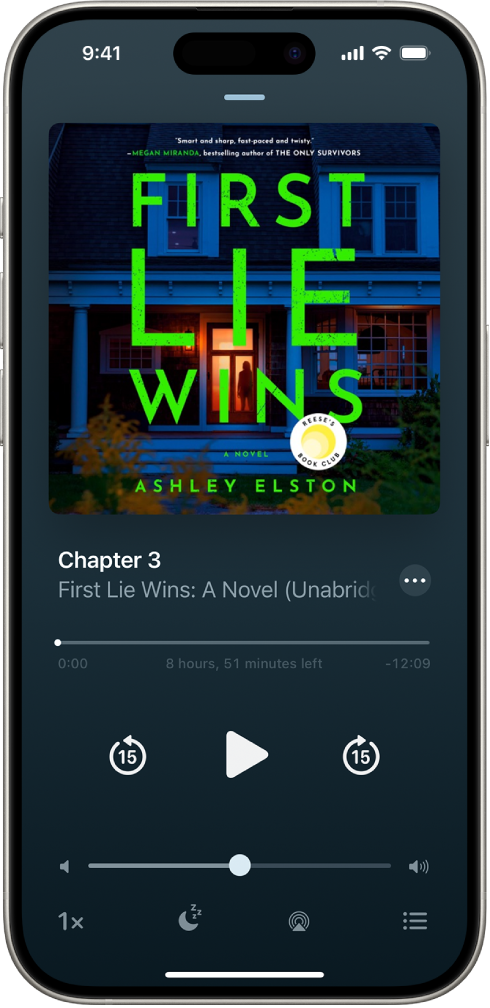
播放有聲書
前往 iPhone 上的「書籍」App
 。
。導覽至有聲書,然後點一下封面以開始播放。
在播放有聲書時,執行以下任何操作:
快轉或回帶:點一下或按住「暫停」按鈕旁的圓體箭嘴。或者使用外置控制項目,例如耳筒或汽車控制項目。
附註:如要更改快轉或回帶的秒數,請前往「設定」
 > App >「書籍」。在「有聲書」下方,點一下「快轉」或「回帶」,然後點一下一個選項。
> App >「書籍」。在「有聲書」下方,點一下「快轉」或「回帶」,然後點一下一個選項。前往特定時間:將有聲書封面下方的滑桿向左或向右拖移。
調整音量:將「暫停」按鈕下方的滑桿向左或向右拖移。
加速或減速:點一下左下角的「1 倍」,然後上下拖移轉盤來調整朗讀速度。按住朗讀速度來重設為「1 倍」。
設定睡眠計時器:點一下
 ,然後選擇一個期間。
,然後選擇一個期間。在其他裝置上播放:點一下
 ,然後選擇可用的裝置,例如 HomePod、Apple TV 或藍牙喇叭。
,然後選擇可用的裝置,例如 HomePod、Apple TV 或藍牙喇叭。前往某個章節:點一下
 ,然後點一下章節。
,然後點一下章節。附註:部份有聲書會用音軌來稱呼章節,或不定義章節。
切換至有聲書迷你播放器:從螢幕上任何位置向下掃,或點一下螢幕最上方的
 。點一下畫面底部的迷你播放器來返回全螢幕。
。點一下畫面底部的迷你播放器來返回全螢幕。關閉有聲書播放器:從螢幕上任何位置向下掃,或點一下螢幕最上方的
 。按住迷你播放器,然後點一下「關閉音訊播放程式」。
。按住迷你播放器,然後點一下「關閉音訊播放程式」。
如果沒有可連接互聯網的 Wi-Fi 連線,有聲書會透過電訊商的流動網絡播放,可能會產生額外的費用。如要管理流動數據用量,請參閲:檢視或更改流動數據設定。
尋找補充 PDF
部份有聲書會隨附補充 PDF。
前往 iPhone 上的「書籍」App
 。
。點一下「書庫」,然後點一下有聲書封面下方的
 。
。點一下「檢視 PDF 內容」。
感謝您提供意見。